Просмотреть списки задач
Сервис работы с задачами позволяет вести списки дел (задач) для работы и повседневной жизни, получать напоминания и отслеживать ход выполнения задач.
Сервис задач встроен в «МойОфис Календарь», но с задачами можно работать в любом из разделов «МойОфис Почта», «МойОфис Контакты» и «МойОфис Календарь», а также в сторонних приложениях, синхронизированных с ПО МойОфис.
Открытие панели задач
Для открытия боковой Панели задач в разделе «МойОфис Календарь», «МойОфис Почта» или «МойОфис Контакты» необходимо нажать кнопку |
Интерфейс панели задач
Панель задач имеет вид:
Панель задач разделена на три части. Верхняя часть Панели задач содержит следующие элементы управления: • • • •
Средняя часть Панели задач содержит списки задач. Для пользователя по умолчанию автоматически создается основной список задач, в который будут попадать все создаваемые задачи, если иной список не указан в их параметрах. При необходимости можно создать другие списки задач. Пользователь может создать любое количество новых списков задач, а также предоставлять доступ к своим спискам другим пользователям. Если другие пользователи предоставили текущему пользователю права доступа к своим спискам задач, то такие списки тоже отображаются на Панели задач. Все списки задач отображаются в порядке их создания/добавления. Если список задач свернут, справа от названия списка отображается количество задач в списке. Чтобы развернуть список задач следует навести курсор на строку списка и нажать кнопку Списки задач других пользователей, к которым был предоставлен доступ, содержат маркировку Над списками задач расположен инструмент, позволяющий сортировать задачи в списках:
•Справа – стрелка •Слева – выбранный сейчас параметр и порядок сортировки задач в списках. Задачи могут быть отсортированы по возрастанию параметра (стрелка
Нижняя часть Панели задач содержит список Выполненные задачи. Чтобы развернуть список Выполненные задачи, следует нажать кнопку |
Закрытие панели задач
Чтобы закрыть Панель задач, следует нажать кнопку |

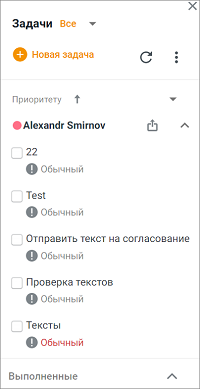

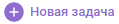


 , которая появляется на месте цифры количества задач.
, которая появляется на месте цифры количества задач. справа от названия списка.
справа от названия списка.



